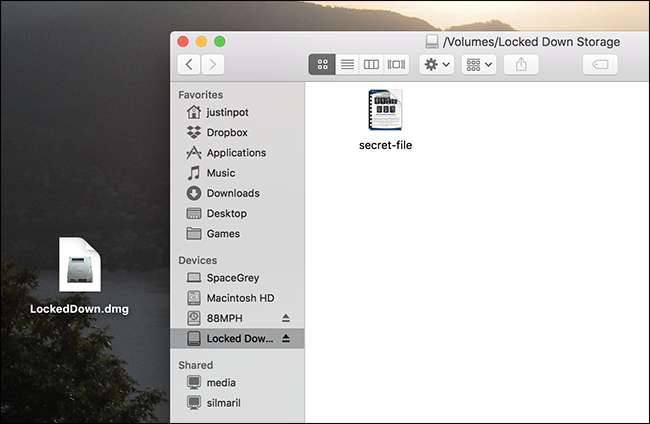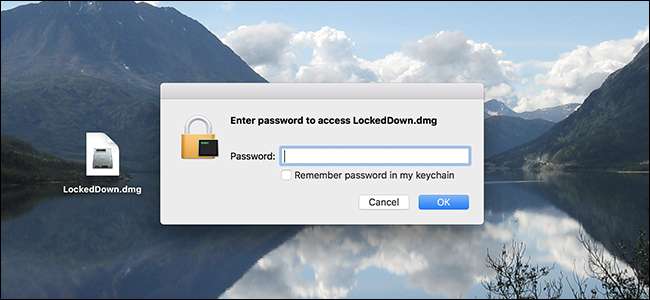
必要ありません VeraCryptなどのサードパーティユーティリティ 安全なを作成するには、 暗号化 Mac上の機密ファイルのコンテナ。組み込みのディスクユーティリティを使用して、暗号化されたディスクイメージを作成できます。
公平を期すために、Windowsに組み込まれているBitLocker機能を使用して暗号化されたコンテナーを作成することもできますが、そのためにはProfessionalまたはEnterpriseエディションが必要です。ここで説明しているMacのトリックは、どのMacでも機能します。暗号化されたディスクイメージを作成したら、そのイメージファイルを「マウント」し、パスワードを入力して、自分のものにアクセスできます。ファイルへのアクセスをロックしたいときはいつでも、イメージファイルをアンマウントするだけです。方法は次のとおりです。
暗号化されたディスクイメージを作成する
開始するには、ディスクユーティリティアプリケーションを開く必要があります。 Finderウィンドウを開き、サイドバーの「アプリケーション」をクリックし、「ユーティリティ」フォルダをダブルクリックしてから、「ディスクユーティリティ」アイテムをダブルクリックします。 Command + Spaceを押してSpotlight検索を開き、検索ボックスに「ディスクユーティリティ」と入力してから、Returnキーを押して開くこともできます。
[ディスクユーティリティ]ウィンドウで、[ファイル]> [新しいイメージ]> [空白のイメージ]に移動します。
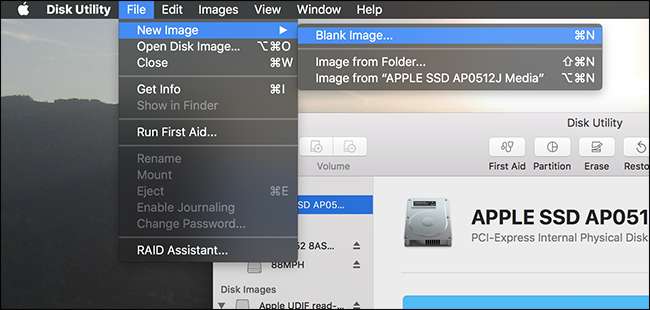
これにより、新しいディスクイメージ(.dmg)ファイルが作成されます。構成する必要のあるオプションは次のとおりです。
- 名前を付けて保存 :ディスクイメージファイルのファイル名を指定します。
- 名前 :ディスクイメージファイルの名前を入力します。この名前は説明の詳細であり、ファイルがマウントされるときにコンテナの名前として表示されます。
- サイズ :ディスクイメージファイルのサイズを選択します。たとえば、100 MBを選択した場合、その中に保存できるのは最大100MBのファイルのみです。コンテナファイルは、中にいくつのファイルを入れても、すぐに最大ファイルサイズになります。したがって、たとえば、100 MBのディスクイメージファイルを作成すると、その中にファイルをまだ移動していなくても、100MBのハードドライブ容量が必要になります。必要に応じて、後でディスクイメージを拡大または縮小できます。
- フォーマット :ファイルシステムとしてMac OS Extended(Journaled)を選択します。
- 暗号化 :128ビットまたは256ビットのAES暗号化を選択します。 256ビットの方が安全ですが、128ビットの方が高速です。機密ファイルを暗号化する場合は、256ビットを選択し、セキュリティを強化するためにわずかな速度低下を受け入れることをお勧めします。
- パーティション :ディスクイメージファイル内の単一パーティションを使用するには、「単一パーティション–GUIDマップ」を選択します。
- 画像形式 :「ディスクイメージの読み取り/書き込み」を選択すると、いつでもディスクイメージの読み取りと書き込みができます。
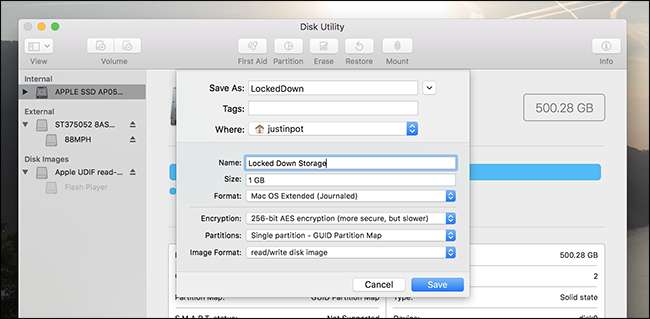
暗号化されたドライブを選択すると、ディスクイメージの暗号化パスワードを作成するように求められます。強力なパスワードを入力します。強力なパスワードを作成するためのヒントについては、ここの[キー]ボタンを使用できます。

このパスワードを紛失すると、暗号化されたディスクイメージ内のファイルにアクセスできなくなります。思い出に残るものを選んでください。
[キーチェーンにパスワードを記憶する]オプションをオフにすることをお勧めします。このオプションは、Macユーザーアカウントのキーチェーンのパスワードを記憶しているため、後で自動的に入力できます。ただし、Macにサインインできる人が、暗号化されたコンテナにもアクセスできるようにする必要はありません。
ディスクイメージが作成され、フォーマットされ、自動的にマウントされます。デスクトップとFinderの[デバイス]の下にあります。ファイルを暗号化するには、他のハードドライブと同じように、ファイルをこのデバイスに保存します。
暗号化されたディスクイメージをアンマウントするには、Finderの[デバイス]の下にある[取り出し]ボタンをクリックするか、デスクトップアイコンを右クリックまたはCtrlキーを押しながらクリックして、[取り出し]コマンドを選択します。
暗号化されたディスクイメージをマウントする
暗号化されたディスクイメージを将来マウントするには、そのファイルをハードドライブで見つけ(ファイル拡張子は.dmgになります)、ダブルクリックします。設定時に指定した暗号化パスワードの入力を求められます。
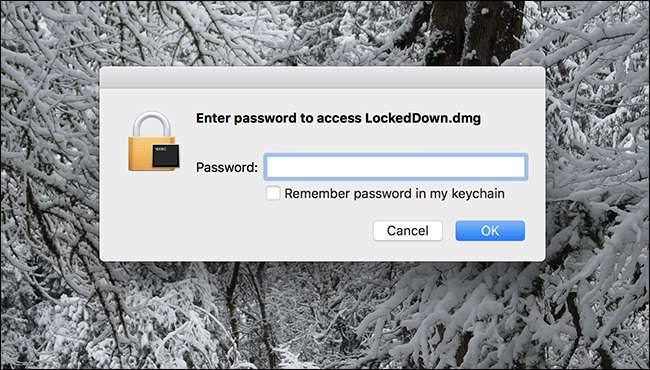
パスワードを入力すると、他のディスクイメージやリムーバブルデバイスにアクセスするのと同じように、ファイルの内容にアクセスできます。
暗号化されたディスクイメージを拡大または縮小する
暗号化されたディスクイメージ内のスペースが不足していて、別のディスクイメージを作成したくない場合は、既存のイメージを拡大できます。または、ディスクイメージのフルサイズを使用していない場合は、ディスクイメージを縮小して、ハードドライブのスペースを節約できます。
これを行うには、ディスクユーティリティを開き、[イメージ]> [サイズ変更]に移動します。
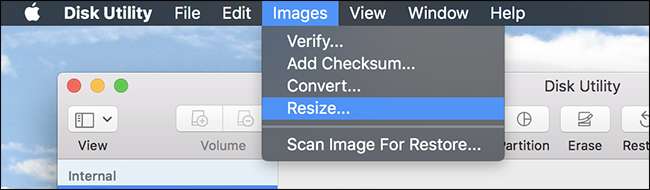
暗号化パスワードの入力を求められます。
現在マウントされている場合、ディスクイメージのサイズを変更することはできません。 [画像のサイズ変更]ボタンがグレー表示されている場合は、[ディスクユーティリティ]ウィンドウの[取り出し]ボタンをクリックして、もう一度お試しください。
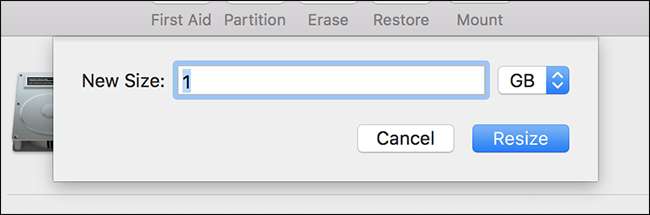
これで、暗号化された.dmgファイルを使用して好きなことを行うことができます。ハードドライブに保存したり、USBドライブにコピーしたり、Dropboxなどのクラウドファイルストレージサービスを使用してオンラインで保存したりすることもできます。あなたが提供したパスワードを持っていない限り、人々はそのコンテンツにアクセスできません。パスワードがあれば、暗号化されたファイルをどのMacにもマウントできます。